1、打开需要修改日期的word文件,按快捷键组合Ctrl+H呼出查找替换对话框

2、例如我需要把XXXX-XX-XX的日期格式都替换成XXXX年XX月XX日,那么在查找替换对话框中先勾选通配符,然后在查找框中输入通配符:(?[0-9][0-9][0-9])-([0-9][0-9])-([0-9][0-9]),然后在替换框中输入:\1年\2月\3日。通配符?代表任意一个字符,[0-9]代表任意一个数字,\1代表匹配到的第一个通配符,即查找框中第一个圆括号的内容,\2代表匹配到的第二个通配符,即查找框中第二个圆括号的内容,\2代表匹配到的第二个通配符,即查找框中第二个圆括号的内容,\3代表匹配到的第二个通配符,即查找框中第三个圆括号的内容。
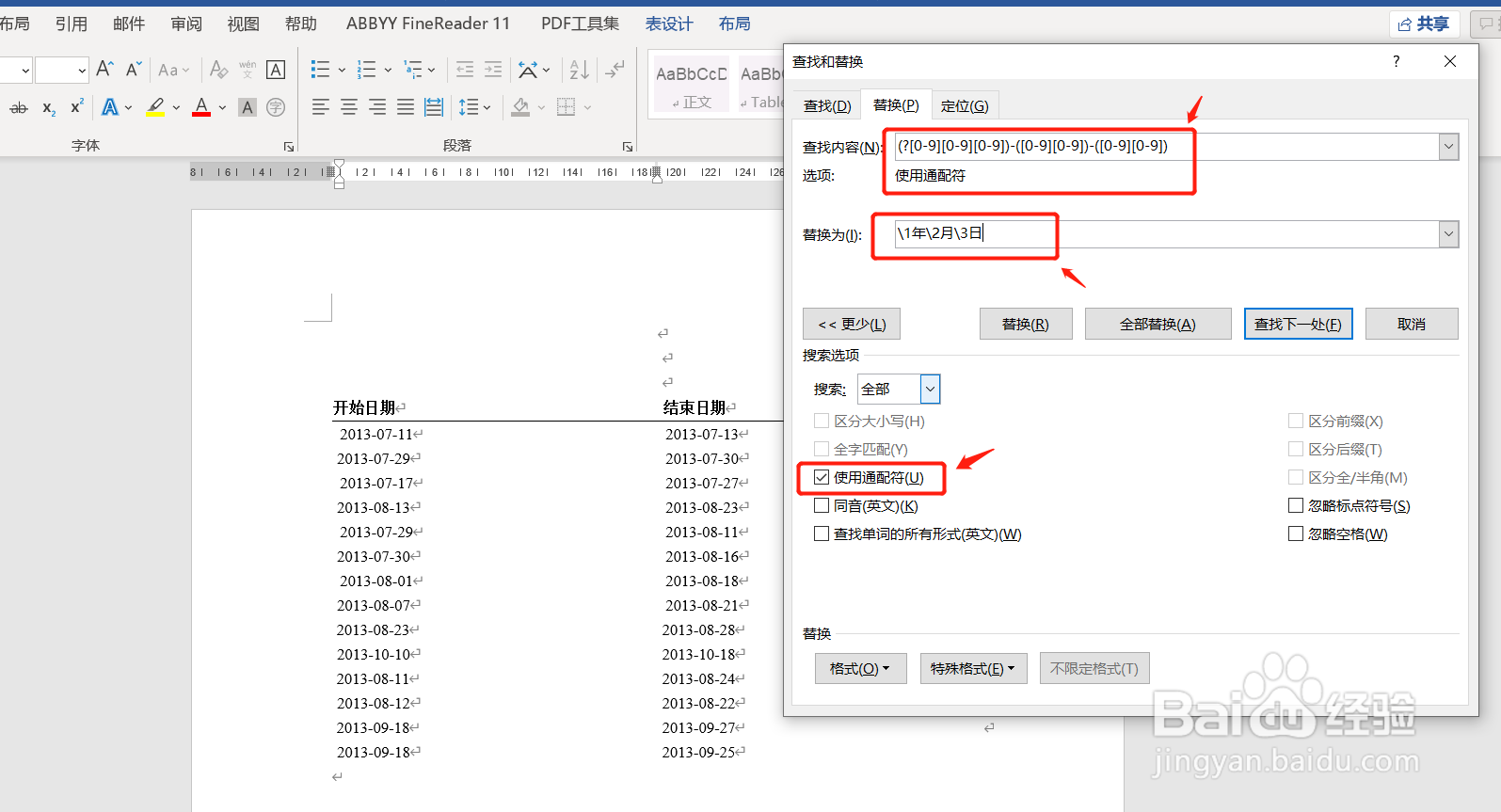
3、然后点击”全部替换“,过一会我们就会发现日期都变成了我们想要的格式了。


